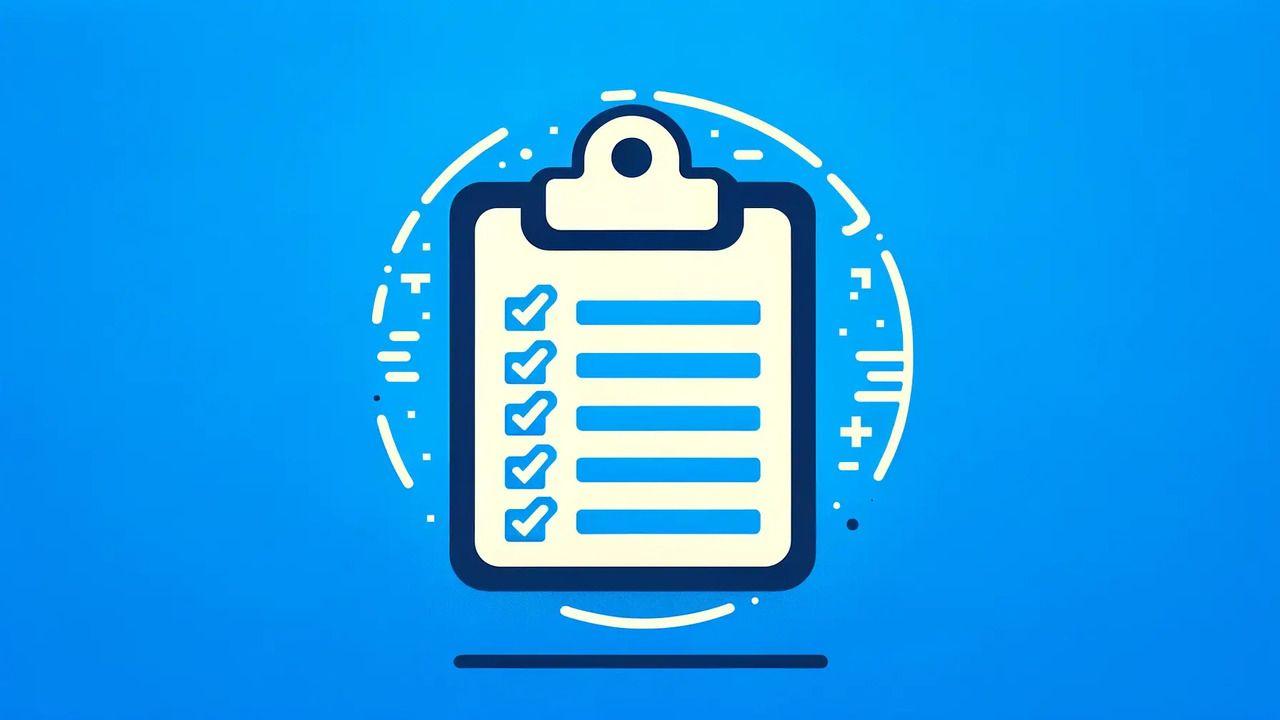- Las causas más comunes son conflictos de apps, formatos incompatibles y procesos bloqueados.
- Acciones rápidas: reiniciar, vaciar con "echo off | clip" y usar Windows+V.
- Si persiste, prueba inicio limpio, reparar con SFC/DISM y revisar rdpclip.exe.
- En web, ajusta permisos del portapapeles en Chrome/Edge; Safari requiere interacción.
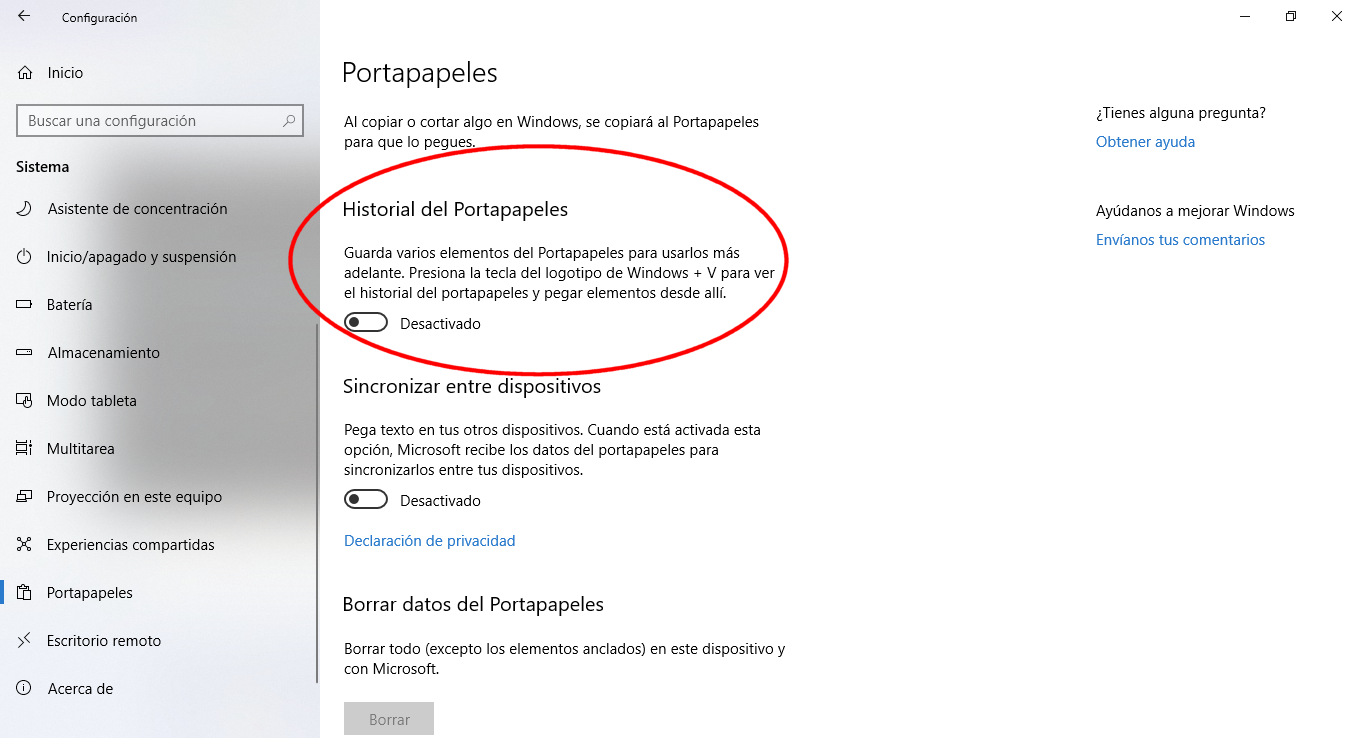
Cuando el sistema avisa que no se copia contenido en el portapapeles o copiar/pegar deja de responder, la productividad se va al traste. Puede pasar en Windows, en apps como Excel o Word, o incluso dentro del navegador, y a veces el mensaje es tan vago que no da pistas claras de qué está fallando.
Para ayudarte a salir del atasco, aquí tienes una guía con causas probables, pruebas rápidas, soluciones y medidas avanzadas recopiladas de experiencias reales, recomendaciones técnicas y documentación oficial. Verás desde trucos inmediatos hasta procedimientos más profundos, sin olvidar casos concretos con Excel, el historial del portapapeles y los permisos en navegadores.
¿Por qué deja de funcionar el portapapeles?
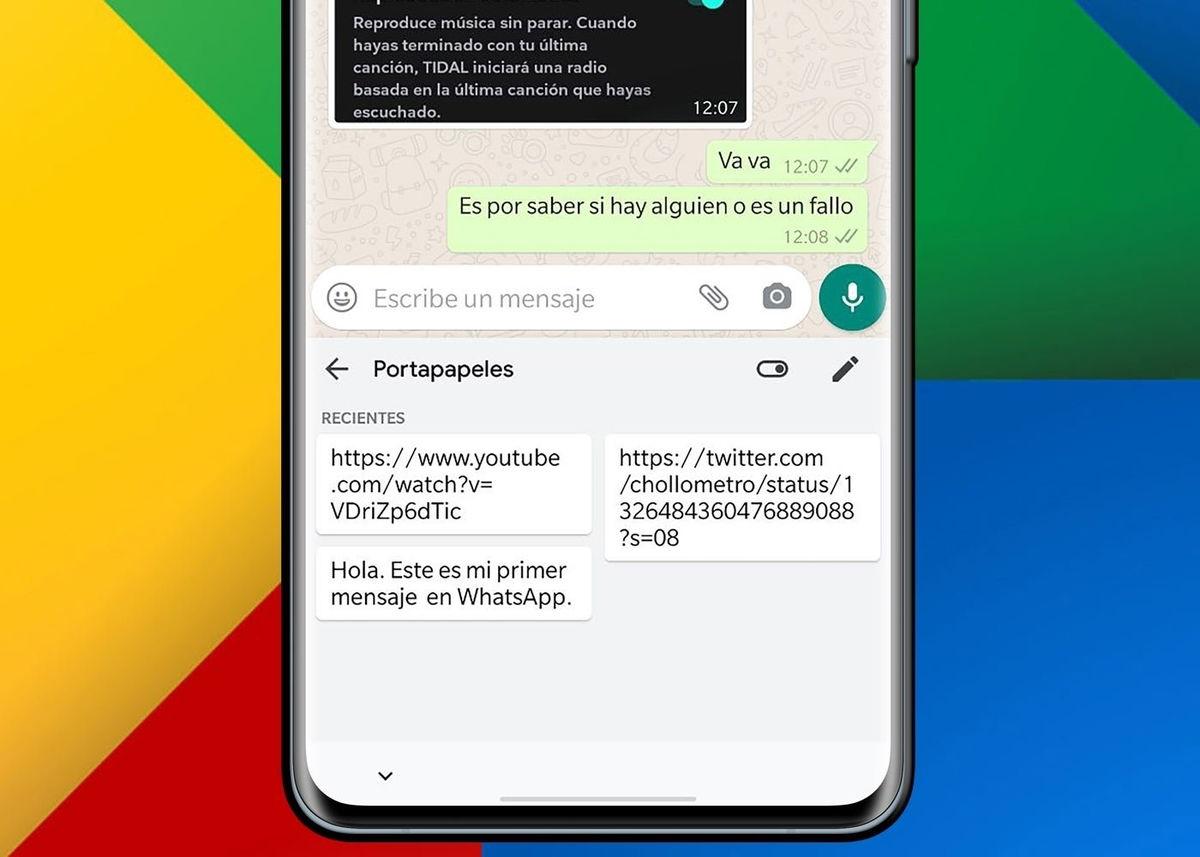
El portapapeles de Windows es muy utilizado por aplicaciones modernas y procesos en segundo plano. Si algo interfiere, la copia puede no llegar a guardarse o el pegado fallar. Aunque a veces parezca un misterio, las causas más frecuentes son bastante terrenales.
- Teclado con fallos o teclas atascadas. Una tecla Control dañada, bloqueada o «secuestrada» por otra app impide que Ctrl+C y Ctrl+V funcionen. Prueba el teclado en otro equipo, usa atajos alternativos (Ctrl+Insert para copiar, Shift+Insert para pegar) o el menú contextual.
- Malware o software intrusivo. Algunas amenazas interfieren con funciones básicas. Un análisis completo con tu antivirus (Windows Defender sirve) puede devolver estabilidad al portapapeles.
- Portapapeles bloqueado. Si se queda «pillado», no guarda lo copiado. Vaciarlo y reiniciar procesos clave suele ayudar.
- Archivos del sistema dañados. Cuando Windows se corrompe, funciones simples fallan. Repara, restaura o actualiza para recuperar el comportamiento normal.
- Conflictos de atajos. Con tantas combinaciones activas en diversas apps, no es raro que los accesos entren en conflicto.
- Incompatibilidad de formato. Lo copiado (imagen, RTF, HTML) puede no ser soportado por la app destino. Usa un intermediario como el Bloc de notas para limpiar formatos.
Primeros pasos que no fallan
Antes de complicarte la vida, haz una comprobación transversal: intenta copiar/pegar en varias aplicaciones, por ejemplo Bloc de notas, Word, navegador y Explorador. Si funciona en unas y en otras no, el problema puede ser de esa app concreta y no del sistema.
Verifica también los atajos de teclado. Si sospechas del hardware, prueba con un teclado externo y actualiza los drivers desde el Administrador de dispositivos. Para descartar un tema de formato, copia texto a texto plano con el Bloc de notas: a veces una imagen, un HTML complejo o un RTF generan errores inesperados.
Un reinicio completo sigue siendo un clásico por algo: apagado y encendido soluciona más fallos de los que pensamos, sobre todo en funciones que dependen de servicios de usuario como el portapapeles.
Soluciones rápidas en Windows
Si el problema parece de Windows en general, ataca por estas vías sencillas para recuperar copiar/pegar cuanto antes.
Vacía el portapapeles al instante
Abre CMD y ejecuta este comando para limpiar el contenido. Con suerte, desbloquea el atasco del historial y reactiva la función:
echo off | clip
Activa y usa el Historial del portapapeles
Windows solo mantiene un elemento por defecto. Con el historial podrás recuperar contenido anterior y evitar sobrescrituras que te dejan sin pegar. Actívalo en Configuración > Sistema > Portapapeles y úsalo con Windows+V. Al pulsar Windows+V verás la lista de elementos copiados desde que encendiste el PC y podrás elegir cuál pegar.
Si ya lo tenías activo y no pega, desactiva la función, pulsa «Borrar», reinicia y vuelve a activarla. Algunos usuarios han observado que la lista carga el ítem pero no lo inserta hasta pulsar Ctrl+V después de seleccionar con Windows+V; es un fallo esporádico en algunos equipos.
Reinicia el Explorador de Windows
El proceso explorer.exe influye en el comportamiento de copiar/pegar. Desde el Administrador de tareas, reinícialo. Si persiste, cierra sesión o reinicia el equipo para rearmar procesos de usuario.
Descarta interferencias de terceros
Los administradores de portapapeles y utilidades que «amplían» copiar/pegar pueden causar incompatibilidades. Desinstala o deshabilita temporalmente clipboard managers, extensiones o complementos para ver si el problema desaparece usando el portapapeles nativo.
Cuando solo falla en una app
Si copiar/pegar va bien en Windows pero falla en Word, Excel u otra aplicación concreta, revisa su configuración, restablécela a valores por defecto o reinstálala. Mantener tanto el sistema como las apps actualizadas elimina muchas incompatibilidades puntuales.
Medidas avanzadas para problemas persistentes
Si has llegado hasta aquí, toca investigar con herramientas del sistema y ajustes más técnicos para localizar el culpable.
Comprobación de errores del disco
Desde el Explorador, en «Esta PC», botón derecho sobre tu unidad > Propiedades > pestaña Herramientas > «Comprobar». Este examen detecta y corrige posibles errores del sistema de archivos que podrían estar afectando a procesos básicos como el portapapeles.
RDP Clip: reinicia el proceso
El proceso rdpclip.exe gestiona el portapapeles tanto en local como en Escritorio remoto. Si se bloquea, copiar/pegar puede dejar de funcionar en el equipo. En el Administrador de tareas, pestaña Detalles, finaliza «rdpclip.exe». Luego ve a C:\\Windows\\System32, ejecuta «rdpclip.exe» y prueba de nuevo.
Actualiza Windows (o retira la última actualización)
Muchas incidencias «inexplicables» se resuelven con parches. Entra en Windows Update, instala lo pendiente y reinicia. Si el fallo empezó tras una actualización, identifica su código KB en el historial, ve a «Desinstalar actualizaciones» y quítala. A veces retroceder una build concreta recupera la estabilidad.
Inicio limpio y Modo seguro
Un inicio limpio arranca Windows con el mínimo de controladores y programas para saber si algo en segundo plano está interfiriendo. Ejecuta «msconfig», desactiva elementos de inicio y en la sección Servicios oculta los de Microsoft y deshabilita el resto. Reinicia y prueba copiar/pegar. Si así funciona, reactiva en bloques hasta detectar el causante. El Modo seguro es otra forma rápida de aislar conflictos.
Definición orientativa: un inicio limpio arranca el sistema con solo lo esencial para diagnosticar. Aviso útil: los pasos pueden parecer largos; síguelos en orden para evitar quebraderos de cabeza.
Reparar archivos del sistema
Abre CMD como administrador y ejecuta:
sfc /scannow
Cuando termine, lanza la comprobación con DISM para verificar la salud de la imagen de Windows y reparar componentes si fuera necesario:
Dism /Online /Cleanup-Image /ScanHealth
Restauración del sistema
Si tienes puntos de restauración, ve al Panel de control > Sistema > «Configuración avanzada del sistema» > pestaña «Protección del sistema» > «Restaurar el sistema». Elige un punto anterior cuando copiar y pegar funcionaba. El proceso puede tardar, pero suele ser efectivo.
Mensajes y errores típicos (y qué significan)
Ciertos avisos ayudan a entender qué está pasando y por dónde atacar la solución.
«No pudimos copiar el contenido al Portapapeles, otra aplicación lo está utilizando…» (Excel)
Este mensaje indica que otra app podría estar «tomando» el portapapeles. Un truco curioso que ha funcionado a usuarios: copia un texto desde otra aplicación (por ejemplo, el Bloc de notas) y pégalo en Excel una vez; tras hacerlo, el error dejó de aparecer. Sencillo, pero efectivo en algunos casos.
El historial del portapapeles no pega al hacer clic
En algunos equipos con Windows 10, al abrir Windows+V y pulsar en un elemento, no se pega nada hasta que luego haces Ctrl+V manualmente. Parece que se «carga» en memoria pero no inserta. Prueba a desactivar/activar el historial, borrar los datos, reiniciar y mantener el sistema actualizado. Mientras tanto, usa la combinación clic en el historial + Ctrl+V como solución temporal.
«La información que ha copiado supera el límite de tamaño…» (Works)
En documentos con HTML que guardan imágenes en RTF dentro de tablas, la conversión puede ser pesada y el proceso se detiene para proteger el equipo. Asegúrate de que el destino soporta el tipo y tamaño del contenido. En editores de texto plano, una imagen no se pegará; usa apps compatibles o reduce peso/formato.
Permisos del portapapeles en navegadores
Las apps web usan la API del portapapeles para leer/escribir, pero los navegadores pueden bloquearlo por seguridad. Si tu herramienta online no puede pegar, revisa permisos.
Google Chrome
- Menú de tres puntos > Configuración.
- Privacidad y seguridad > Configuración del sitio.
- Permisos > Portapapeles.
- Localiza la URL de tu aplicación (por ejemplo, tu servicio o ProcessMind) y marca Permitir.
Microsoft Edge
- Menú de tres puntos > Configuración.
- Cookies y permisos del sitio.
- Portapapeles.
- Agrega tu sitio a la lista de Permitidos.
Apple Safari
Safari es más restrictivo: concede acceso al portapapeles casi solo tras una interacción del usuario (como un clic en un botón). Mantén el navegador actualizado para mejoras de compatibilidad y prueba acciones explícitas en la página para autorizar la operación.
Office: licencia, complementos y reinstalación
Si el fallo se concentra en Word/Excel, comprueba si tu licencia de Office está asociada correctamente en account.microsoft.com, inicia sesión y revisa la suscripción. Un complemento de terceros también podría monopolizar el portapapeles; deshabilita add-ins y prueba. Si nada cambia, desinstalar Office y reinstalarlo suele limpiar conflictos persistentes.
Arranque limpio: cuándo y por qué usarlo
Si el problema aparece tras llevar un rato encendido y no justo al iniciar, puede que una app que se carga después esté «ocupando» el portapapeles. Un arranque limpio minimiza el software en segundo plano para reducir los sospechosos y aislar al culpable. Aunque no es complejo, hazlo paso a paso y con calma para no perderte.
Gestión del historial del portapapeles
Para limpiar todo salvo los elementos anclados, entra en Inicio > Configuración > Sistema > Portapapeles y pulsa «Borrar» en «Borrar datos del Portapapeles». Es útil si notas la historia «rara» o incoherencias al pegar.
También puedes abrir Windows+V, pulsar el icono «…» y elegir «Borrar todo» para vaciar de un plumazo el historial del dispositivo. No elimina los elementos anclados.
¿Se puede monitorizar el uso del portapapeles? ¿Consume memoria?
No existe una vía oficial en Windows para auditar en tiempo real quién usa el portapapeles. Y, por tranquilidad, su impacto en memoria es mínimo: no es un proceso pesado (nada que ver con un videojuego), por lo que no necesitas comprar más RAM solo por esto. Lo que sí conviene es evitar utilidades innecesarias que se enganchen al portapapeles si dan problemas.
Portapapeles alternativos recomendables
Si el nativo te da guerra o necesitas funciones extra, hay administradores muy solventes que añaden historial, cifrado, búsqueda y atajos.
- Ditto (gratis y de código abierto): historial, sincronización y cifrado para gestionar múltiples elementos sin complicaciones.
- ComfortClipboard Pro (de pago): clips editables, colores, atajos personalizables e historial avanzado para usuarios exigentes.
- Clipjump (código abierto): centrado en texto, permite buscar y purgar el historial; funciona bien en Windows 10/11.
- CopyQ (multiplataforma y gratuito): guarda texto, imágenes y más; soporta pestañas y filtros; muy completo en Windows, macOS y Linux.
- ClipboardFusion (multiplataforma): atajos, reglas y sincronización entre dispositivos con suscripción; prueba gratis 30 días.
- RecentX (de pago): unifica en un panel archivos, carpetas, webs, programas y el historial del portapapeles, con etiquetado y accesos directos.
Extra: cuando copiar/pegar falla solo tras un tiempo
Si nada raro ocurre justo al iniciar, pero el problema aparece tras horas, sospecha de algo que se carga después: servicios, complementos o utilidades residentes. Un arranque limpio y la desinstalación temporal de apps que toquen accesos directos, teclado, macros o el propio portapapeles te ayudarán a dar con el proceso conflictivo.
Para cerrar, una recomendación práctica: empieza por lo inmediato (reiniciar, vaciar portapapeles, explorar con Windows+V), descarta conflictos de apps, prueba un arranque limpio y repara componentes del sistema si fuese necesario. A lo largo del proceso, recuerda que el formato y el destino importan (no todo se puede pegar en cualquier sitio), y que hay casos puntuales, como el error de Excel, que se solucionan con una simple acción intermedia.
Redactor apasionado del mundo de los bytes y la tecnología en general. Me encanta compartir mis conocimientos a través de la escritura, y eso es lo que haré en este blog, mostrarte todo lo más interesante sobre gadgets, software, hardware, tendencias tecnológicas, y más. Mi objetivo es ayudarte a navegar por el mundo digital de forma sencilla y entretenida.